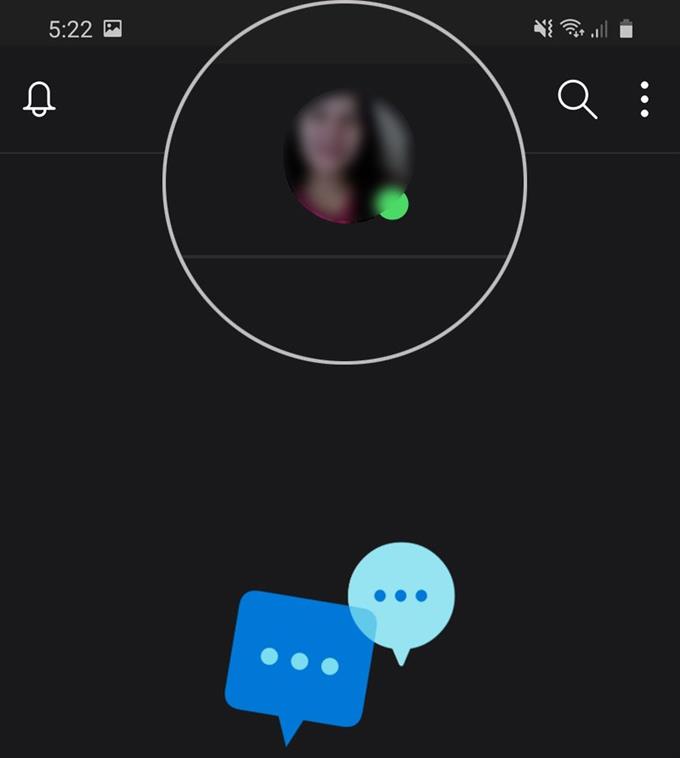Trenger du hjelp til å gjøre Skype-profilen din mer tvangsmessig? I så fall kan du starte med å fylle den med den essensielle oversikten over deg selv. Her er en rask guide til hvordan du redigerer Skype-profilinformasjonen din på Galaxy S20.
Skype er en av de mye brukte plattformene som brukes til daglige online samtaler, online jobbintervjuer og forretningskonferanser. Faktisk er det mange som anser Skype for å være de viktigste verktøyene til dags dato, gitt at flere firmaer tyr til å gå online for å holde sine respektive virksomheter oppe under den nylige pandemien. Dette gjør derfor arbeid fra hjemmet til en trend.
For å gi kontaktene dine eller potensielle arbeidsgivere en rask oversikt over hvem du er, gjør Skype-profilinformasjonen din tilstrekkelig. Les videre for mer detaljerte instruksjoner.
Enkle trinn for å redigere Skype-profilinformasjonen
Tid som trengs: 5 minutter
Følgende trinn vil føre deg til Skype-profilmenyen der du kan redigere eller legge til ny personlig informasjon, kontakt og plassering. Informasjonen du skrev inn, vises på Skype-profilen din. For å sikre personvern og sikkerhet frarådes utsetting av sensitiv eller kritisk informasjon sterkt. Slik gjennomfører du hele prosessen.
- Åpne Skype-appen for å komme i gang.
For å få tilgang til Skype-appikonet, sveiper du opp fra bunnen av startskjermen på telefonen. Hvis du gjør det, starter appvisningen som inneholder forskjellige appikoner / snarveier.

- Trykk på profilbildet fra Skype-appens hovedskjerm.
Deretter vises en liste over menyalternativer.
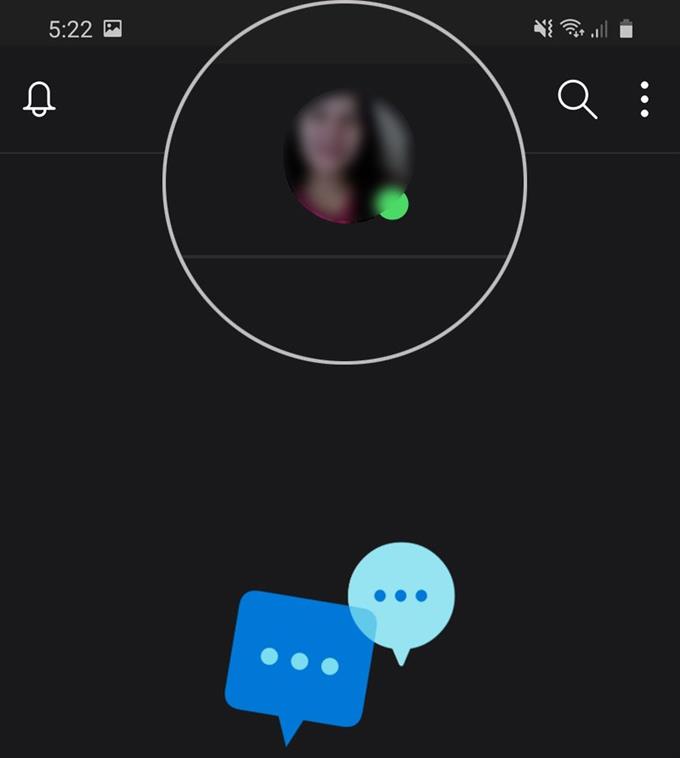
- Trykk på Skype-profil.
Hvis du vil endre profilvisningsnavnet, trykker du bare på Rediger ikon (blyantfigur) ved siden av det eksisterende profilnavnet, skriv deretter inn det nye navnet du vil bruke.
Etter å ha skrevet inn det nye navnet, trykk på Ferdig på det myke tastaturet nedenfor.
- Trykk på E-post for å fortsette å redigere annen profilinformasjon.
En hurtigmeny med noen få alternativer vises.

- Trykk på Rediger.
Hvis du gjør det, vil den personlige informasjonen din bli hevet på profilskjermen.
Informasjonen som vises på dette skjermbildet, er hva andre vil se på Skype-profilen din.
- Skriv inn informasjon om tekstfeltene du vil fylle ut eller redigere, og trykk deretter på knappen for å lagre endringer.
Merk at det er en egen Lagre endringsknapp for hver informasjonskategori, inkludert personlig informasjon, beliggenhet og kontakt.
Under Kontakt kan du legge til en ny e-postadresse, telefonnummer til hjemmet og kontoret.
Verktøy
- Android 10
- Ett brukergrensesnitt 2.0 og senere
materialer
- Galaxy S20
Profilbildet ditt kan gjøres privat ved å spesifisere hvem som kan se profilbildet ditt, spesielt ved å stille det til Kontakter.
Kontakter fra profilens synlighetsliste kan også fjernes eller skjules. Alt du trenger å gjøre er å slette kontakten i profilsynlighetslisten.
En annen måte å administrere din personlige informasjon på Skype på er gjennom kjøpshistorikk, betalingsmetoder, faktureringsinformasjon, endring av valuta, kreditering automatisk lading, innløs kupong og skype nummer adresser.
Etter å ha lagret alle nye profiloppdateringer, bla ned til Profilinnstillinger og velg deretter foretrukne innstillinger.
Merket med offentlig informasjon på Skype-kontoen inkluderer Skype-navn, Skype-visningsnavn, by, stat og fylke, profilbilde, tilstedeværelsesstatus, telefonnummer og bursdag. Hvis du ikke ønsker at andre skal se noen av disse detaljene, bare la feltet stå tomt.
Og det dekker alt i denne opplæringen. Hold deg oppdatert for mer omfattende tutorials, tips og triks som vil hjelpe deg å få mest mulig ut av din nye Samsung Galaxy S20 smarttelefon.
Sjekk også ut våre YouTube-kanal for å se flere videoveiledninger for smarttelefoner og feilsøkingsguider.
LES OGSÅ: Hvordan starte eller foreta Skype Echo Free Test Call på Galaxy S20